Найти айфон по imei на сайте apple: Проверка права на сервисное обслуживание и поддержку — служба поддержки Apple
если он выключен, по IMEI, по номеру телефона, через Find my iphone, сервис iCloud.
Смартфон сегодня используется не только как средство для коммуникации. В нем хранится много полезной и важной информации. Кража или утеря аппарата может обернуться серьезной проблемой. Местонахождение включенного телефона легко отследить с помощью специальных приложений. Иначе обстоит ситуация, когда аппарат выключен или разряжен. Рассмотрим, как найти iPhone.
Можно ли найти потерянный или украденный айфон
Тяжелее всего отследить iPhone с разряженной батареей. Операционная система последнего поколения имеет встроенную функцию для отслеживания аппарата. Перед тем, как отключиться айфон отправляет смс с указанием места расположения. Но использовать функцию можно только после ее активации. Таким образом можно легко отследить потерянный iPhone, который работает на iOS 8 с отключенной батареей.
Как найти айфон, если он выключен
Проще всего найти iPhone через сайт iCloud.com.
Необходимо авторизоваться на сайте сервиса, указав логин и пароль. Регистрационные данные должны совпадать с теми, что указаны в iCloud утерянного iPhone.
В меню сервиса следует выбрать пункт «Найти iPhone». Откроется карта города. В верхней вкладке «Все устройства» выберите потерянный iPhone. На экране отобразится место его нахождения.
Если подвести курсор к точке на карте, то откроется вспомогательное меню. Необходимо активировать «Режим пропажи». Можно включить звук на айфоне (если он находится где-то близко) или стереть все данные. Если в настройках были сохранены данные дебетовой или кредитной карты, то активация режима на время заблокирует возможность совершения любых операций с этих счетов через магазин приложений.
До тех пор, пока активирован «Режим пропажи» на iPhone можно заблокировать айфон, используя случайный набор чисел. Если в этом момент аппарат будет подключен к сети, то он сразу блокируется до сброса кода. Если телефон будет находиться в автономном режиме, то на указанный электронный ящик придет сообщение с указанием местоположения.
Качество карт в приложении оставляет желать лучшего. Порой город с населением в 200 000 человек может располагаться на пересечении двух дорог. Можно постараться найти iPhone, переключив карту в гибридный или спутниковый режим.
В «Режиме пропажи» можно также отправить на айфон сообщение с просьбой вернуть аппарат.
Найти iPhone по IMEI или номеру телефона
IMEI — это уникальный код телефона. он присваивается аппарату производителем. Поменять этот код самостоятельно практически невозможно. Чтобы узнать его достаточно набрать комбинацию клавиш *#06#.
В сети существуют специальные сервисы по поиску айфона через IMEI. Принцип их действия аналогичен описанному ранее. Пользователь указывает уникальный код айфона и активирует поиск по данным геолокации. На практике найти iPhone таким способом практически невозможно так как:
- Крайне редко, но злоумышленникам все-таки удается поменять IMEI.
- Для поиска айфона необходимо доступ к специальному оборудованию и базам данных операторов. Такая информация имеется только у правоохранительных органов.
Единственный способ найти iPhone с помощью кода — это подать объявление на сервисе LoSToleN. Это база IMEI украденных аппаратов. Их владельцы публикуют информацию о потерянном телефоне и указывают сумму вознаграждения. Участники на вторичном рынке часто проверяют аппараты на наличие информации в базе.
Как искать телефон при помощи функции «Find my iphone»
Как уже говорилось ранее, в iPhone имеется программа для поиска устройства. Прежде всего ее необходимо активировать. Для этого в настройках телефона (кнопка в виде шестеренки расположена на главном экране) щелкните по идентификатору Apple ID. Он расположен в верхней части меню и включает в себя имя пользователя айфона и фотографию (если она ранее загружалась). Необходимо авторизироваться в системе, указав логин и пароль iPhone.
В аппаратах, которые работают на старой версией iOS, отсутствует раздел Apple ID. Функцию «Find my iphone» предется активировать через iCloud, расположенный во втором разделе меню.
Перейдя в раздел Apple ID / iCloud, прокрутите меню до пункта «Найти iPhone». Расположенный напротив ползунок должен быть активирован (светиться зеленым цветом). Также необходимо активировать опцию «Последняя геопозиция».
Если ранее функция «Найти iPhone» не была активирована, то отыскать аппарат с ее помощью не получится. Но можно защитить информацию. Для этого следует:
- Изменить пароль к учетной записи на айфоне. Без авторизации в Apple ID невозможно получить данные из облачного хранилища и воспользоваться iMessage или iTunes.
- Изменить пароли ко всем учетным записям, установленных на iPhone приложений.
- Сообщите оператору связи о потере iPhone. Он отключит учетную запись, предотвратив осуществление звонков, отправку сообщений и использование данных.
Особые случаи
1. Если в приложении «Найти iPhone» аппарат светится в режиме «оффлайн», значит он не подключен к сети. То есть удаленно провести какие-то манипуляции не получится. Остается только ждать пока его не подключат к сети. Об активации режима пропажи на указанный при регистрации адрес электронной почты придет сообщение.
2. Если был заблокирован экран, то ждать придется не долго. Достаточно сбить настройки до заводских или перепрошить телефон. После этого аппарат вновь подключат к сети и владелец сможет его заблокировать.
3. Если на айфоне не был включен Touch ID, не активирован режим пропажи, то злоумышленник сможет пользоваться аппаратом. При этом отключить функцию поиска, восстановления iTunes у него не получится. Также как и изменить Apple ID.
Специальные приложения и программы для поиска iPhone
Чтобы найти утерянный аппарат можно использовать стороннее приложение, например, Find My Friends. Программа работает через облачный сервис iCloud. Ее главное предназначение — быстро определять локацию владельцев айфона через GPS и 3G тех абонентов, номера которых занесены в телефонную книгу.
Приложение также расширяет возможности программы Find My iPhone. Обмениваться данными о местонахождении объекта можно больше, чем между двумя аппаратами. Информация о локационных данных будет поступать на любое iOS-устройство. Также в приложение встроена функция родительского контроля. Программа работает с картами контактами. Пользователь сможет продолжить быстрый путь к своему другу. Это функция особенно полезна, если гость не знает дороги, а приглашающий не может лично встретить и сопроводить гостя.
В целях безопасности пользователь сможет настраивать «временное окно», в течение которого другие абоненты будут получать информацию о его местонахождении. Промежуток может колебаться от нескольких часов до нескольких недель. По его завершении передача данных будет завершена. Пользователь может также полностью «скрыться» от окружающего мира. Также в приложении предусмотрена функция «следования», с помощью которой можно отправлять информацию о своем передвижении другому абоненту в течение определенного периода времени.
То есть с помощью программы Find My Friends можно будет легко отыскать потерянный телефон. Приложение доступно аппаратам с iOS 5 и выше. Рассмотрим детальнее как пользоваться приложением.
На устройствах с iOS 9 и выше программа установлена автоматически. Для работы на всех остальных аппаратах ее необходимо скачать с магазина приложений. При авторизации в iCloud автоматически осуществляется вход в программу с тем же логином. В приложении можно работать с использованием функции «Семейный доступ» через сайт облачного хранилища.
Программа будет работать только между устройствами, на которых установлено приложение. Добавлять контакты можно только с iPhone, iPad или iPod по номеру или адресу электронной почты. Адресат должен подтвердить запрос на предоставление данных о своем местоположении. Если контакты в телефонную книгу были добавлены с другого Apple ID, то их придется перетащить в новую учетную запись:
- 1. «Найти друзей» > «Я».
- 2. «Переместить друзей из другого Apple ID» >«Переместить друзей».
- 3. Авторизуйтесь в системе, указав предыдущий идентификатор.
Чтобы скрыть свое местонахождение от других абонентов необходимо, авторизоваться в программе, перейти в раздел «Я» и отключить функцию «Поделиться геопозицией».
Чтобы отключить отображение информации о своих передвижениях необходимо в меню «Настройки» > Логин > iCloud прокрутить до пункта «Поделиться геопозицией» и деактивировать опцию.
Как заблокировать айфон, если его украли
Если найти айфон не удалось, лучше заблокировать его, чтобы злоумышленник не получил доступ к личным данным пользователя. Для этого следует в программе My iPhone включить режим пропажи.
Далее следуя инструкциям на экране нужно создать код-пароль. Если вы пытаетесь заблокировать айфон одного из членов семьи, на котором не установлен код, то нужно авторизоваться в Apple ID от имени владельца потерянного телефона.
Еще пару методов
Если ни один из перечисленных вариантов не помог, то можно воспользоваться такими методами.
Обращение в полицию
Можно написать заявление о краже устройства в правоохранительные органы. При этом в документе придется сообщить серийный номер iPhone. Он указан:
- на корпусе айфона;
- в iTunes;
- в меню Apple на компьютере Mac;
- в подразделе «Об этом устройстве» в «Настройках» iPhone.
Если аппарат находится далеко, то необходимо найти оригинальную упаковку и посмотреть штрих-код или квитанцию с магазина.
Для отслеживания аппарата по серийному номеру сотрудники правоохранительных органов могут попросить владельца отключить режим пропажи, стереть данные с облачного хранилища или аппарата. В случае выполнения любого из этих действий пользователь потеряет удаленный доступ к аппарату. Тем не менее, владельцам айфона нужно знать как стереть данные с аппарата.
Если на устройстве активирована функция «Найти iPhone», необходимо авторизоваться в системе, выбрать устройство и нажать на кнопку «Стереть», а затем «Удалить учетную запись». В качестве менее радикальной меры можно поменять пароль в Apple ID. Информация о пользователе не будет удалена, но и новый владелец айфона не сможет ею воспользоваться.
Для смены пароля нужно перейти на сайт appleid.apple.com и щелкнуть на ссылку «Забыл ID». На следующем этапе нужно ввести логин от учетной записи и выбрать вариант восстановления пароля: ответа на контрольный вопрос, получения сообщения на электронный ящик, запроса ключа для восстановления данных.
Обратиться к оператору
Если вероятность найти iPhone низкая, то следует сообщить о пропаже оператору сотовой связи. Номер сразу заблокируют. Если мошенники попытаются совершить какие-то покупки в магазине приложений, то эти расходы можно будет обжаловать.
Оповещение друзей в соц. сетях
Нелишним будет также сообщить во все социальные сети о пропаже айфона. Возможно вы просто забыли аппарат у кого-то из знакомых.
Звонок на свой номер
Найти аппарат можно, позвонив, на потерянный номер. Всегда есть надежда на то, что вы просто забыли телефон в людном месте и рядом оказался порядочный человек, который вернет вам потерянный аппарат.
Как найти украденный iPhone по IMEI-номеру

Компания Apple тратит миллионы долларов и кучу времени на разработку системы безопасности смартфонов собственного изготовления. Айфон защищен паролем, системой идентификации личности и другими блокировками. Украденный Айфон сложно разблокировать и приготовить для использования другим лицом. Но, несмотря на все меры предосторожности, смартфоны продолжают терять или воровать, а после реализовывать на черном рынке.
Поиск по горячим следам или заявление в полицию редко дает результаты. Поэтому у пользователей возникает вопрос, как найти Айфон по IMEI.
Можно ли найти iPhone по IMEI?
IMEI – идентификационный номер телефона, присвоенный на заводе. Этот номер не меняется после восстановления или перепрошивки, как сим-карта. Сменить его можно, но требуется специальная техника.
В техцентрах на вопрос – можно ли найти Айфон по IMEI часто отвечают уклончиво. Теоретически это возможно, если злоумышленники не успели «перебить» личный идентификатор. Но на практике счастливые исходы – редкость. Но Айфон – дорогостоящая покупка, так то для поиска стоит применить все возможные меры.

Заявление в полицию
Чтобы найти Айфон по Имей, необходимо обратится в правоохранительные органы и написать заявление о краже. Самостоятельный поиск обречен на неудачу. Чтобы найти идентификационный номер понадобиться база данных сотовых операторов, а доступ есть только у полиции. При написании заявлении учитывайте следующие моменты:
- Укажите точную дату, время и место потери или кражи смартфона. При возможности опишите преступника.
- Возьмите с собой документы на Айфон, чек, коробка, гарантийный талон. Без этих бумаг сложно доказать принадлежность гаджета.
- Опишите все черты и признаки устройства: чехол, наклейки, царапины, сколы, внутреннее содержание папок.
Акции Apple пошли вверх после квартального отчёта
Опять в лидерах: в прошлом квартале Apple продала более 14 млн iPad
В полиции неохотно берутся за подобные дела, для них это очередной висяк. Здесь стоит настоять на собственных правах и заставить сотрудника принять заявление.
Помните, все предложения в интернете о поиске Айфона по IMEI по специальной программе – развод и мошенничество. Такие полномочия имеют только правоохранительные органы.
Другой легальный способ узнать местонахождение смартфона – через оператора связи. Но если вы просто придете в офис МТС или Билайн, подобную информацию никто не предоставит, только сотрудникам полиции и по заявлению.
Утилиты, онлайн-сервисы
Гораздо проще не найти Айфон через IMEI, а предупредить потерю или заранее предусмотреть способ поиска гаджета.
- Установить программ безопасности. При смене сим-карты она пришлет смс на заданный номер с информации о новом «хозяине».
- Онлайн-сервис LoSToleN создан для поиска Айфона через IMEI. Пользователи регистрируются на сайте, добавляют в общий список свой номер. Этим же порталом пользуются добросовестные продавцы или сервисные центры. При поступлении к ним очередного устройства б/у они проверяют его легальность на сайте.
- На экране смартфона сделайте заставку с указанием имени, адреса или номера. Если гаджет потерян, нашедший сможет прочитать контактную информацию и вернуть телефон владельцу.

Наверно, владельцам Айфонов, не стоит объяснять, что при первом включении своего смартфона необходимо пройти идентификации. В моделях ниже Айфона 8 придется «забить» свои отпечатки, в устройствах 201-2018 года – это сканирование лица.
Функция «Найти Айфон»
Эту опцию рекомендуется настроить сразу после покупки. Этапы активации:
- Включите кнопку «Геолокация» в «Настройках» или на верхней рабочей панели.
- В «Настройках» нажмите на пункт iCloud → переведите переключатель «Найти Айфон» в состоянии «вкл».
Теперь при потере или краже вы сможете определить местоположение смартфона с помощью специальной программы на компьютере. На ПК зайдите в iCloud и запустите приложение. Если гаджет в это время находится в месте, где доступна сеть и интернет, на карте обозначится предположительное место расположения. Также iCloud позволяет удаленно стереть личную информацию, заблокировать доступ к папкам.
Правда, эту опцию злоумышленники стараются отключить в первую очередь, так что с определением геолокации стоит поторопиться. Чтобы усложнить им задачу, заблокируйте клавиатуру и доступ к меню личным паролем.

Как найти iPhone — с компьютера, по номеру телефона, по IMEI или серийному номеру
В данной статье мы разберемся как найти свой iPhone, если он был утерян или его украли. Рассмотрим доступные способы.
Данная статья подходит для всех моделей iPhone Xs/Xr/X/8/7/6/5 и Plus на iOS 12. На более старых версиях могут отличаться или отсутствовать указанные в статье пункты меню и аппаратная поддержка.
Настройка функции «Найти iPhone» для отслеживания через iCloud
Опция «Найти Айфон» является очень полезной, операционная система сама предлагает ее включить при первичной активации. Она может пригодиться в ситуации, когда Айфон был украден. Появляется возможность отследить местоположение гаджета, что также будет полезно для родителей, которые хотят узнать местоположение ребенка.
При помощи функции «Найти Айфон» можно найти потерянный девайс, который просто выпал из кармана и лежит до сих пор нетронутым. Доступна и масса иных сценариев, когда требуется отследить месторасположение iPhone.
Если вы во время первой настройки опцию «Найти Айфон» не активировали, то это можно выполнить в любое время по инструкции:
- Открываем «Настройки» на гаджете.
- Затем переходим в раздел «iCloud», где выбираем в настройках «Найти iPhone». Данную функцию активируем.
Еще можно активировать опцию «Последняя геопозиция», чтобы при разрядке аккумулятора гаджет на сервер Apple посылал данные о местоположении в этот момент времени.

- Затем в настройках выбираем «Конфиденциальность», нажимаем на «Службы геолокации». Проверяем, что они активированы.
- Пролистываем список опций геолокаций до значения «Системные службы», выбираем его.
- Включаем функцию «Найти iPhone».

Как найти iPhoneПосле выполнения вышеописанной инструкции опция «Найти Айфон» будет на гаджете активной. Его можно отслеживать через iCloud. Если вы используете несколько девайсов Apple, которые привязаны в одной учетной записи Айклоуд, то данную функцию следует отдельно настраивать для каждого гаджета.
Статьи в тему:
Как заблокировать iPhone если его украли
iPhone неправильно определяет местоположение
Как найти Айфон через iCloud с компьютера
Как найти iPhoneЕсли требуется найти iPhone, то это сделать можно через любое устройство, которое имеет доступ в интернет. На другом Айфоне можно установить специальную утилиту из Апп Сторе, которая называется «Найти iPhone».
Но это делать не обязательно, так как потерянный гаджет можно найти через ресурс iCloud.
Важно, чтобы выполнены были такие условия:
- Должна быть активирована опция «Найти Айфон».
- Гаджет должен быть подключен к интернету.
- Аккумулятор гаджета не разряжен. Когда он разряжается, а в настройках активирована опция отправки последней геопозиции, то можно определить место, в котором устройство находилось в последний момент.
Для поиска Айфона через iCloud выполняем такие шаги:
- Заходим на ресурс iCloud.com.
- Вводим собственный Apple ID, пароль. Затем подтверждаем вход.
- Отобразится меню с приложениями, где следует указать «Найти iPhone».
- Появится карта, где будет показано местоположение всех гаджетов, в которых активирована опция «Найти Айфон», и привязаны они к этому iCloud аккаунту.
- В выпадающем меню сверху можно выбрать устройство, которое требуется найти. Нажимаем на этот гаджет.
- Появится список действий с данными про заряд гаджета, что довольно важно во время его поиска.



Статьи в тему:
Как на iPhone сделать резервную копию в iCloud
iPhone не синхронизируется с iTunes на компьютере по WiFi
Теперь пользователю будут предложены такие возможности:
- Воспроизведение звука. Если указать это действие, то на искомом гаджете будет запущена стандартная мелодия и отобразится оповещение про его поиск. Здесь важно, что запустится звук даже в ситуации, когда на девайсе установлен беззвучный режим.
- Режим пропажи. Эта функция основная при поиске девайса. Если ее выбрать, то необходимо указать телефонный номер и сообщение для человека, нашедшего гаджет, или похитителя. Когда активируется режим пропажи, девайс заблокируется, а на экране блокировки будет показано отправленное сообщение с предложением перезвонить по указанному номеру. Для снятия блокировки следует ввести пароль.
- Стереть Айфон. Эта функция стирает со смартфона все данные.



Если потерянный телефон выключен или отключен от интернета, то любую из вышеприведенных функций все равно можно использовать. Команда будет сохранена на серверах iCloud, она выполняться будет во время подключения к интернету утерянного девайса.
Карта является основным инструментом для поиска гаджета через опцию «Найти Айфон». На ней будет отображено точное месторасположение потерянного телефона. Само местоположение довольно хорошо определяется, но появиться проблема может в ситуации, когда смартфон у злоумышленника находится в многоквартирном доме. Поэтому не получится точно определить этаж расположения гаджета.
Как найти iPhone по IMEI
Идентификационный уникальный номер мобильного телефона – это IMEI. Данные ID нельзя подвергнуть изменениям или стереть. Узнать серийный номер можно на коробке по наклейке или путем ввода комбинации клавиш на телефоне *#06#. Чтобы начать поиск гаджета, необходимо знать этот номер и иметь подтверждение, что именно вы являете его владельцем.
Транслируется IMEI все время, пока смартфон подключен к сети своего сотового оператора. Но оператор информацию о местоположении смартфона абонентам не предоставляет, даже если будут доказательства, что человек является законным владельцем гаджета. Для инициирования поиска по IMEI следует обратиться в полицию.
Есть много сервисов онлайн, которые якобы дают информацию о местоположении смартфона. Все такие сервисы являются фиктивными, заявленных функций они не выполняют. Они создаются с целью сбора регистрационной информации пользователей, которые на поиски гаджета бросают все силы.
Обращение в полицию
Обращаться можно и в полицию, и к оператору связи одновременно. Сначала пользователю следует позвонить в колл-центр, чтобы его СИМ-карту заблокировали, а также попытаться узнать местоположение девайса. В 99% случаев подобные данные предоставлены не будут.
Тогда необходимо узнать про условия разглашения сведений, чтобы найти смартфон. Инициировать поиски оператор не будет, пока из правоохранительных органов не придет запрос.
Поэтому нужно обратиться в местное отделение МВД. С собой возьмите:
- Паспорт.
- Оригинальную упаковку от гаджета, где есть читаемый IMEI.
- Гарантийный талон или чек, который подтверждает покупку разыскиваемого смартфона.
В заявлении необходимо ввести дату, время, место и все обстоятельства потери гаджета. Лучше написать в документе, что телефон не украден, а утерян – оператору связи в этом случае намного быстрее передадут ваше дело.
Обращение в офис Apple
В вашем городе есть представительство Apple? Тогда можете его посетить. На официальном сайте компания не указывает, что можно по данному поводу составить обращение.
Также не озвучены требования к пакету документов, поэтому все нюансы следует узнавать в индивидуальном порядке. Если на гаджете отключена опция «Найти iPhone», представители компании в помощи могут отказать, так как заявлено официально, что это единственный метод для отслеживания пропавшего девайса.
Утилита Find My iPhone
Если программа «Найти iPhone» по какой-то причине с гаджета удалена, то можно ее восстановить при помощи официального магазина Апп Сторе. Прописываем в поисковой строке «Find my iPhone», затем загружаем первое приложение в списке выдачи магазина.

Как найти iPhone —, с компьютера, по номеру телефона, IMEI или серийнику5
 Загрузка…
Загрузка…
Найти айфон по IMEI бесплатно через спутниковый ресивер
Если вы потеряли iPhone, то для поиска мобильного устройства воспользуйтесь встроенной службой от Apple. Дополнительно она может использоваться для шифрования данных. Может быть у вас украли айфон и выключили его? Как найти и что делать в такой ситуации, читайте далее.
Поиск iPhone через iCloud
Ворованный айфон можно найти с помощью встроенной службы «Find my iPhone», но только, если она была предварительно активирована пользователем. Чтобы отследить устройство, выполните следующие действия:
- Авторизуйтесь в облачном хранилище iCloud и перейдите на вкладку «Мои устройства». Отобразится список доступных устройств.
- Если айфон находится в сети, то рядом с его названием будет зеленая точка. Если оффлайн, то серая.
- Из списка доступных, выберите устройство, которое нужно отследить. Откроется интерактивная карта, где будет показано примерное местоположение айфона (если он подключен к интернету).
- Если телефон находится офлайн, то на сайте можно посмотреть информацию о последнем местоположении. Если устройство появится в сети, то данные автоматически обновятся.
Если в настоящее время устройство находится офлайн и его не получается отследить, то поставьте галочку напротив пункта «Уведомить меня о находке». Как только смартфон появится в сети, на указанный при регистрации адрес электронной почты придет сообщение с данными геолокации.
Если на устройстве настроена функция «Family Sharing», то с ее помощью можно найти украденный айфон другого члена семьи (если он подключен к сети).
Поиск iPhone по IMEI
IMEI — это уникальный идентификатор, который используется для регистрации устройства в сети. Он указывается на самом телефоне и дублируется в документации. Как найти телефон по IMEI онлайн:
- С помощью бесплатных сервисов. Большая их часть позволяет узнать, числится ли указанный идентификатор в списке пропавших. Информация позволяет определить украденный девайс перед покупкой. Отследить геоданные самого устройства и того, кто решил его своровать — практически невозможно.
- С помощью мобильного оператора. Некоторые компании позволяют отслеживать местоположение девайса по номеру телефона. Способ актуален только для тех, кто предварительно подключил услугу на SIM-карту. После этого узнать координаты айфона можно через личный кабинет или по USSD команде с другого телефона (в рамках семейного доступа).
- С помощью правоохранительных органов. Если устройство украли, то обязательно напишите заявление в полицию. Дополнительно предоставьте сотрудникам данные IMEI и другую информацию (доказывающую, что вы являетесь владельцем похищенного iPhone). После этого они смогут отправить официальный запрос мобильному оператору, чтобы он отследил местоположение телефона.
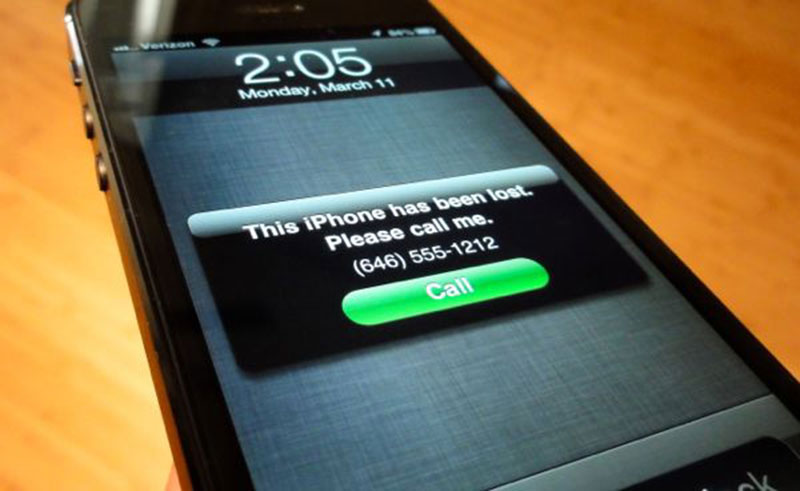
Самостоятельно найти айфон по IMEI бесплатно, через спутниковый ресивер, вряд ли получится. Надежнее всего обратиться за помощью в правоохранительные органы. Чтобы усложнить перепродажу устройства, внесите его данные (IMEI, серийный номер) в специальный онлайн-каталог украденных или потерянных iPhone.
Как заблокировать айфон, если его украли
Чтобы укравший айфон человек не смог воспользоваться мобильным устройством и получить доступ к хранящимся на нем данным, его нужно заблокировать. Сделать это можно с помощью специального режима пропажи или «Lost Mode». Для его активации необходимо:
- Войти в айклауд с компьютера или другого iOS устройства. Для этого потребуется авторизоваться с помощью Apple ID и пароля.
- На главной странице найти и нажать кнопку «Все устройства». В открывшемся списке выбрать пропавший iPhone. Отобразится подробная информация об устройстве (данные последнего местоположения, статус). Нажмите на пункт «Включить режим пропажи» или «Lost Mode» (если используете англоязычную iOS).
- Появится дополнительное окно, где необходимо ввести текст, который будет отображаться на экране смартфона (чтобы случайно нашедший его человек мог вернуть устройство). Это может быть просьба связаться с владельцем по телефону или электронной почте.
С помощью описанных выше действий вы сможете полностью заблокировать айфон через iCloud с компьютера или другого мобильного устройства. После активации режима пропажи, злоумышленник не сможет воспользоваться смартфоном и получить доступ к хранящимся на нем личным данным.
Как найти айфон 5s если потерял его, и он выключен? По спутнику, бесплатно. Для этого обратитесь в правоохранительные органы и предоставьте сотрудникам всю необходимую информацию (включая IMEI и другие данные).
Чаще всего злоумышленники предпочитают красть iPhone для перепродажи на запчасти или возврата за вознаграждение. Поэтому активация режима пропажи — один из самых надежных способов вернуть устройство назад. Если на телефоне была выключена служба «Find my iPhone», то обязательно напишите заявление в полицию.
Найдите серийный номер или IMEI на вашем iPhone, iPad или iPod touch
Узнайте, как найти серийный номер, IMEI / MEID, CDN и ICCID на вашем iPhone, iPad или iPod touch.
Прежде чем начать
- Эти номера можно найти в нескольких местах, в том числе в настройках, на физическом устройстве, в Finder или iTunes, а также на оригинальной упаковке.
- При обращении в Apple за поддержкой вы можете использовать серийный номер или номер IMEI / MEID для идентификации вашего устройства.

Найдите серийный номер, IMEI / MEID или ICCID
- Перейдите в «Настройки»> «Общие» и нажмите «О программе».
- Найдите серийный номер. Возможно, вам придется прокрутить вниз, чтобы найти IMEI / MEID и ICCID.
- Чтобы вставить эту информацию в формы регистрации или поддержки Apple, нажмите и удерживайте номер, который нужно скопировать.
Все еще не нашли нужный номер? См. Следующие разделы.
iPhone
На этих устройствах найдите серийный номер в настройках и IMEI / MEID на лотке для SIM-карты. Если вам нужна поддержка, но вы не можете просмотреть меню настроек, вы можете использовать IMEI / MEID вместо серийного номера:
- iPhone SE (2-го поколения)
- iPhone 11
- iPhone 11 Pro
- iPhone 11 Pro Max
- iPhone XS
- iPhone XS Max
- iPhone XR
- iPhone X
- iPhone 8
- iPhone 8 Plus
- iPhone 7
- iPhone 7 Plus
- iPhone 6s
- iPhone 6s Plus
На этих устройствах найдите серийный номер в настройках и IMEI / MEID (MEID — это первые 14 цифр IMEI) на задней панели.Если вам нужна поддержка, но вы не можете просмотреть меню настроек, вы можете использовать IMEI / MEID вместо серийного номера:
- iPhone 6
- iPhone 6 Plus
- iPhone SE (1-го поколения)
- iPhone 5s
- iPhone 5c
- iPhone 5

iPad и iPod touch
Найдите серийный номер вашего iPad Pro, iPad или iPod touch на задней панели устройства.На iPad (модель Wi-Fi + сотовая связь) вы также найдете IMEI.

Finder и iTunes
Вы также можете найти серийный номер своего устройства в Finder или iTunes:
- Подключите устройство к компьютеру.
- На Mac с macOS Catalina 10.15 или более поздней версии откройте Finder.На Mac с macOS Mojave или более ранней версией или на ПК откройте iTunes.
- Найдите свое устройство. В Finder убедитесь, что вы находитесь на вкладке «Общие». В iTunes перейдите на вкладку «Сводка», чтобы просмотреть информацию.
- Для iPhone щелкните «Номер телефона» под именем устройства или под моделью устройства, чтобы найти IMEI / MEID и ICCID. Для iPad (сотовая модель) щелкните Серийный номер, чтобы найти CDN, IMEI / MEID и ICCID.
Если вы хотите вставить эту информацию в формы регистрации или поддержки Apple, выберите «Правка»> «Копировать серийный номер».

Если у вас нет устройства
Есть несколько мест, где можно проверить серийный номер или номер IMEI / MEID.
- Перейдите на сайт appleid.apple.com в веб-браузере на своем компьютере.
- Войдите в систему, используя Apple ID, который вы используете на своем устройстве.
- Прокрутите вниз до раздела «Устройства».Чтобы увидеть серийный номер и номер IMEI / MEID, выберите устройство.
Если вам все еще нужна помощь, попробуйте следующее:
- У вас есть другое устройство с iOS 10.3 или новее, на котором выполнен вход под вашим Apple ID? На этом устройстве перейдите в «Настройки»> [Ваше имя]. Прокрутите вниз, чтобы увидеть все устройства, на которых выполнен вход с вашим Apple ID. Чтобы просмотреть серийный номер и номер IMEI / MEID, коснитесь имени устройства.
- У вас осталась оригинальная упаковка вашего устройства? Найдите серийный номер и IMEI / MEID на штрих-коде:
- Все еще не можете найти нужный номер? Обратитесь в службу поддержки Apple, выбрав свое устройство из этого списка:
Информация о продуктах, произведенных не Apple, или о независимых веб-сайтах, не контролируемых и не проверенных Apple, предоставляется без рекомендаций или одобрения.Apple не несет ответственности за выбор, работу или использование сторонних веб-сайтов или продуктов. Apple не делает никаких заявлений относительно точности или надежности сторонних веб-сайтов. Свяжитесь с продавцом для получения дополнительной информации.
Дата публикации:
,
Найдите серийный номер или IMEI на вашем iPhone, iPad или iPod touch
Узнайте, как найти серийный номер, IMEI / MEID, CDN и ICCID на вашем iPhone, iPad или iPod touch.
Прежде чем начать
- Эти номера можно найти в нескольких местах, в том числе в настройках, на физическом устройстве, в Finder или iTunes, а также на оригинальной упаковке.
- При обращении в Apple за поддержкой вы можете использовать серийный номер или номер IMEI / MEID для идентификации вашего устройства.

Найдите серийный номер, IMEI / MEID или ICCID
- Перейдите в «Настройки»> «Общие» и нажмите «О программе».
- Найдите серийный номер. Возможно, вам придется прокрутить вниз, чтобы найти IMEI / MEID и ICCID.
- Чтобы вставить эту информацию в формы регистрации или поддержки Apple, нажмите и удерживайте номер, который нужно скопировать.
Все еще не нашли нужный номер? См. Следующие разделы.
iPhone
На этих устройствах найдите серийный номер в настройках и IMEI / MEID на лотке для SIM-карты. Если вам нужна поддержка, но вы не можете просмотреть меню настроек, вы можете использовать IMEI / MEID вместо серийного номера:
- iPhone SE (2-го поколения)
- iPhone 11
- iPhone 11 Pro
- iPhone 11 Pro Max
- iPhone XS
- iPhone XS Max
- iPhone XR
- iPhone X
- iPhone 8
- iPhone 8 Plus
- iPhone 7
- iPhone 7 Plus
- iPhone 6s
- iPhone 6s Plus
На этих устройствах найдите серийный номер в настройках и IMEI / MEID (MEID — это первые 14 цифр IMEI) на задней панели.Если вам нужна поддержка, но вы не можете просмотреть меню настроек, вы можете использовать IMEI / MEID вместо серийного номера:
- iPhone 6
- iPhone 6 Plus
- iPhone SE (1-го поколения)
- iPhone 5s
- iPhone 5c
- iPhone 5

iPad и iPod touch
Найдите серийный номер вашего iPad Pro, iPad или iPod touch на задней панели устройства.На iPad (модель Wi-Fi + сотовая связь) вы также найдете IMEI.

Finder и iTunes
Вы также можете найти серийный номер своего устройства в Finder или iTunes:
- Подключите устройство к компьютеру.
- На Mac с macOS Catalina 10.15 или более поздней версии откройте Finder.На Mac с macOS Mojave или более ранней версией или на ПК откройте iTunes.
- Найдите свое устройство. В Finder убедитесь, что вы находитесь на вкладке «Общие». В iTunes перейдите на вкладку «Сводка», чтобы просмотреть информацию.
- Для iPhone щелкните «Номер телефона» под именем устройства или под моделью устройства, чтобы найти IMEI / MEID и ICCID. Для iPad (сотовая модель) щелкните Серийный номер, чтобы найти CDN, IMEI / MEID и ICCID.
Если вы хотите вставить эту информацию в формы регистрации или поддержки Apple, выберите «Правка»> «Копировать серийный номер».

Если у вас нет устройства
Есть несколько мест, где можно проверить серийный номер или номер IMEI / MEID.
- Перейдите на сайт appleid.apple.com в веб-браузере на своем компьютере.
- Войдите в систему, используя Apple ID, который вы используете на своем устройстве.
- Прокрутите вниз до раздела «Устройства».Чтобы увидеть серийный номер и номер IMEI / MEID, выберите устройство.
Если вам все еще нужна помощь, попробуйте следующее:
- У вас есть другое устройство с iOS 10.3 или новее, на котором выполнен вход под вашим Apple ID? На этом устройстве перейдите в «Настройки»> [Ваше имя]. Прокрутите вниз, чтобы увидеть все устройства, на которых выполнен вход с вашим Apple ID. Чтобы просмотреть серийный номер и номер IMEI / MEID, коснитесь имени устройства.
- У вас осталась оригинальная упаковка вашего устройства? Найдите серийный номер и IMEI / MEID на штрих-коде:
- Все еще не можете найти нужный номер? Обратитесь в службу поддержки Apple, выбрав свое устройство из этого списка:
Информация о продуктах, произведенных не Apple, или о независимых веб-сайтах, не контролируемых и не проверенных Apple, предоставляется без рекомендаций или одобрения.Apple не несет ответственности за выбор, работу или использование сторонних веб-сайтов или продуктов. Apple не делает никаких заявлений относительно точности или надежности сторонних веб-сайтов. Свяжитесь с продавцом для получения дополнительной информации.
Дата публикации:
,
Найдите серийный номер или IMEI на вашем iPhone, iPad или iPod touch
Узнайте, как найти серийный номер, IMEI / MEID, CDN и ICCID на вашем iPhone, iPad или iPod touch.
Прежде чем начать
- Эти номера можно найти в нескольких местах, в том числе в настройках, на физическом устройстве, в Finder или iTunes, а также на оригинальной упаковке.
- При обращении в Apple за поддержкой вы можете использовать серийный номер или номер IMEI / MEID для идентификации вашего устройства.

Найдите серийный номер, IMEI / MEID или ICCID
- Перейдите в «Настройки»> «Общие» и нажмите «О программе».
- Найдите серийный номер. Возможно, вам придется прокрутить вниз, чтобы найти IMEI / MEID и ICCID.
- Чтобы вставить эту информацию в формы регистрации или поддержки Apple, нажмите и удерживайте номер, который нужно скопировать.
Все еще не нашли нужный номер? См. Следующие разделы.
iPhone
На этих устройствах найдите серийный номер в настройках и IMEI / MEID на лотке для SIM-карты. Если вам нужна поддержка, но вы не можете просмотреть меню настроек, вы можете использовать IMEI / MEID вместо серийного номера:
- iPhone SE (2-го поколения)
- iPhone 11
- iPhone 11 Pro
- iPhone 11 Pro Max
- iPhone XS
- iPhone XS Max
- iPhone XR
- iPhone X
- iPhone 8
- iPhone 8 Plus
- iPhone 7
- iPhone 7 Plus
- iPhone 6s
- iPhone 6s Plus
На этих устройствах найдите серийный номер в настройках и IMEI / MEID (MEID — это первые 14 цифр IMEI) на задней панели.Если вам нужна поддержка, но вы не можете просмотреть меню настроек, вы можете использовать IMEI / MEID вместо серийного номера:
- iPhone 6
- iPhone 6 Plus
- iPhone SE (1-го поколения)
- iPhone 5s
- iPhone 5c
- iPhone 5

iPad и iPod touch
Найдите серийный номер вашего iPad Pro, iPad или iPod touch на задней панели устройства.На iPad (модель Wi-Fi + сотовая связь) вы также найдете IMEI.

Finder и iTunes
Вы также можете найти серийный номер своего устройства в Finder или iTunes:
- Подключите устройство к компьютеру.
- На Mac с macOS Catalina 10.15 или более поздней версии откройте Finder.На Mac с macOS Mojave или более ранней версией или на ПК откройте iTunes.
- Найдите свое устройство. В Finder убедитесь, что вы находитесь на вкладке «Общие». В iTunes перейдите на вкладку «Сводка», чтобы просмотреть информацию.
- Для iPhone щелкните «Номер телефона» под именем устройства или под моделью устройства, чтобы найти IMEI / MEID и ICCID. Для iPad (сотовая модель) щелкните Серийный номер, чтобы найти CDN, IMEI / MEID и ICCID.
Если вы хотите вставить эту информацию в формы регистрации или поддержки Apple, выберите «Правка»> «Копировать серийный номер».

Если у вас нет устройства
Есть несколько мест, где можно проверить серийный номер или номер IMEI / MEID.
- Перейдите на сайт appleid.apple.com в веб-браузере на своем компьютере.
- Войдите в систему, используя Apple ID, который вы используете на своем устройстве.
- Прокрутите вниз до раздела «Устройства».Чтобы увидеть серийный номер и номер IMEI / MEID, выберите устройство.
Если вам все еще нужна помощь, попробуйте следующее:
- У вас есть другое устройство с iOS 10.3 или новее, на котором выполнен вход под вашим Apple ID? На этом устройстве перейдите в «Настройки»> [Ваше имя]. Прокрутите вниз, чтобы увидеть все устройства, на которых выполнен вход с вашим Apple ID. Чтобы просмотреть серийный номер и номер IMEI / MEID, коснитесь имени устройства.
- У вас осталась оригинальная упаковка вашего устройства? Найдите серийный номер и IMEI / MEID на штрих-коде:
- Все еще не можете найти нужный номер? Обратитесь в службу поддержки Apple, выбрав свое устройство из этого списка:
Информация о продуктах, произведенных не Apple, или о независимых веб-сайтах, не контролируемых и не проверенных Apple, предоставляется без рекомендаций или одобрения.Apple не несет ответственности за выбор, работу или использование сторонних веб-сайтов или продуктов. Apple не делает никаких заявлений относительно точности или надежности сторонних веб-сайтов. Свяжитесь с продавцом для получения дополнительной информации.
Дата публикации:
,
Найдите серийный номер или IMEI на вашем iPhone, iPad или iPod touch
Узнайте, как найти серийный номер, IMEI / MEID, CDN и ICCID на вашем iPhone, iPad или iPod touch.
Прежде чем начать
- Эти номера можно найти в нескольких местах, в том числе в настройках, на физическом устройстве, в Finder или iTunes, а также на оригинальной упаковке.
- При обращении в Apple за поддержкой вы можете использовать серийный номер или номер IMEI / MEID для идентификации вашего устройства.

Найдите серийный номер, IMEI / MEID или ICCID
- Перейдите в «Настройки»> «Общие» и нажмите «О программе».
- Найдите серийный номер. Возможно, вам придется прокрутить вниз, чтобы найти IMEI / MEID и ICCID.
- Чтобы вставить эту информацию в формы регистрации или поддержки Apple, нажмите и удерживайте номер, который нужно скопировать.
Все еще не нашли нужный номер? См. Следующие разделы.
iPhone
На этих устройствах найдите серийный номер в настройках и IMEI / MEID на лотке для SIM-карты. Если вам нужна поддержка, но вы не можете просмотреть меню настроек, вы можете использовать IMEI / MEID вместо серийного номера:
- iPhone SE (2-го поколения)
- iPhone 11
- iPhone 11 Pro
- iPhone 11 Pro Max
- iPhone XS
- iPhone XS Max
- iPhone XR
- iPhone X
- iPhone 8
- iPhone 8 Plus
- iPhone 7
- iPhone 7 Plus
- iPhone 6s
- iPhone 6s Plus
На этих устройствах найдите серийный номер в настройках и IMEI / MEID (MEID — это первые 14 цифр IMEI) на задней панели.Если вам нужна поддержка, но вы не можете просмотреть меню настроек, вы можете использовать IMEI / MEID вместо серийного номера:
- iPhone 6
- iPhone 6 Plus
- iPhone SE (1-го поколения)
- iPhone 5s
- iPhone 5c
- iPhone 5

iPad и iPod touch
Найдите серийный номер вашего iPad Pro, iPad или iPod touch на задней панели устройства.На iPad (модель Wi-Fi + сотовая связь) вы также найдете IMEI.

Finder и iTunes
Вы также можете найти серийный номер своего устройства в Finder или iTunes:
- Подключите устройство к компьютеру.
- На Mac с macOS Catalina 10.15 или более поздней версии откройте Finder.На Mac с macOS Mojave или более ранней версией или на ПК откройте iTunes.
- Найдите свое устройство. В Finder убедитесь, что вы находитесь на вкладке «Общие». В iTunes перейдите на вкладку «Сводка», чтобы просмотреть информацию.
- Для iPhone щелкните «Номер телефона» под именем устройства или под моделью устройства, чтобы найти IMEI / MEID и ICCID. Для iPad (сотовая модель) щелкните Серийный номер, чтобы найти CDN, IMEI / MEID и ICCID.
Если вы хотите вставить эту информацию в формы регистрации или поддержки Apple, выберите «Правка»> «Копировать серийный номер».

Если у вас нет устройства
Есть несколько мест, где можно проверить серийный номер или номер IMEI / MEID.
- Перейдите на сайт appleid.apple.com в веб-браузере на своем компьютере.
- Войдите в систему, используя Apple ID, который вы используете на своем устройстве.
- Прокрутите вниз до раздела «Устройства».Чтобы увидеть серийный номер и номер IMEI / MEID, выберите устройство.
Если вам все еще нужна помощь, попробуйте следующее:
- У вас есть другое устройство с iOS 10.3 или новее, на котором выполнен вход под вашим Apple ID? На этом устройстве перейдите в «Настройки»> [Ваше имя]. Прокрутите вниз, чтобы увидеть все устройства, на которых выполнен вход с вашим Apple ID. Чтобы просмотреть серийный номер и номер IMEI / MEID, коснитесь имени устройства.
- У вас осталась оригинальная упаковка вашего устройства? Найдите серийный номер и IMEI / MEID на штрих-коде:
- Все еще не можете найти нужный номер? Обратитесь в службу поддержки Apple, выбрав свое устройство из этого списка:
Информация о продуктах, произведенных не Apple, или о независимых веб-сайтах, не контролируемых и не проверенных Apple, предоставляется без рекомендаций или одобрения.Apple не несет ответственности за выбор, работу или использование сторонних веб-сайтов или продуктов. Apple не делает никаких заявлений относительно точности или надежности сторонних веб-сайтов. Свяжитесь с продавцом для получения дополнительной информации.
Дата публикации:
,
